搭建c++++开发环境需安装编译器、插件和调试配置。1.安装编译器:windows用mingw并配置环境变量,mac装xcode工具,linux用gcc/g++。2.必装插件:c/c++(智能提示)、code runner(一键运行)、c++ intellisense(补全)、better comments(注释美化)。3.配置调试:创建launch.json指定可执行文件路径,设置tasks.json定义编译命令,并确保加-g参数启用调试信息。4.小技巧:指定默认编译器路径、启用clang-tidy检查、使用快捷键运行代码、开启自动补全头文件功能。
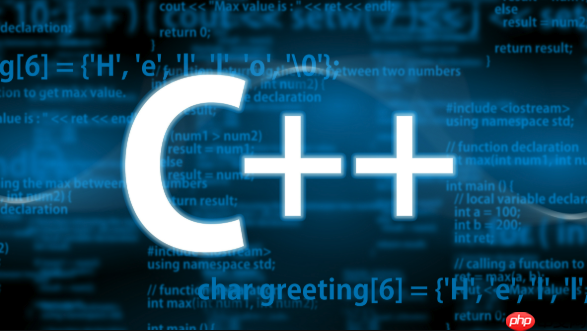
想用 VS Code 搭建一个能写代码、能调试的 C++开发环境,其实不难。关键是装好编译器、配置好插件和调试设置。下面几个部分会带你一步步搞定。
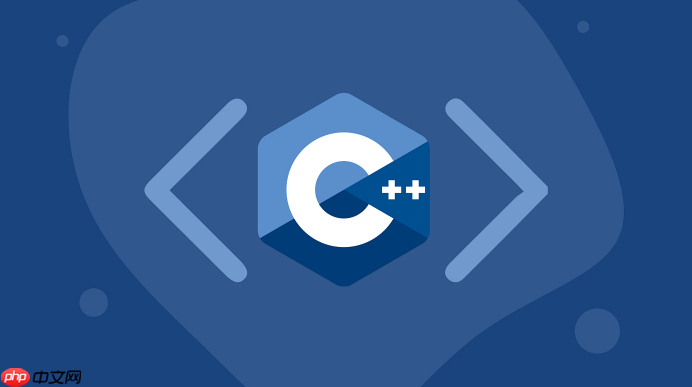
安装编译器:别跳过这一步
VS Code 本身只是个编辑器,要运行 C++程序得靠编译器。Windows 上推荐安装 MinGW(Minimalist GNU for Windows),里面包含了 g++ 和 gdb,刚好满足编译和调试的需求。下载后记得把 bin 目录加到系统环境变量里,这样在终端才能直接调用 g++ 命令。
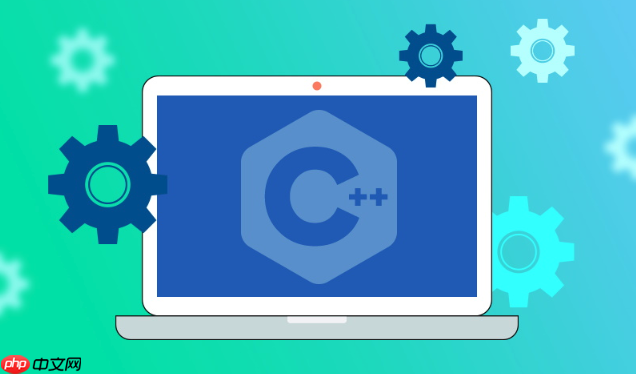
Mac 用户可以直接安装 Xcode 命令行工具,Linux 一般自带 gcc/g++,如果没有的话用包管理器装一下就行。
立即学习“C++免费学习笔记(深入)”;
必装插件:提升效率的关键
VS Code 的强大就在于插件生态。C++开发至少需要这几个:
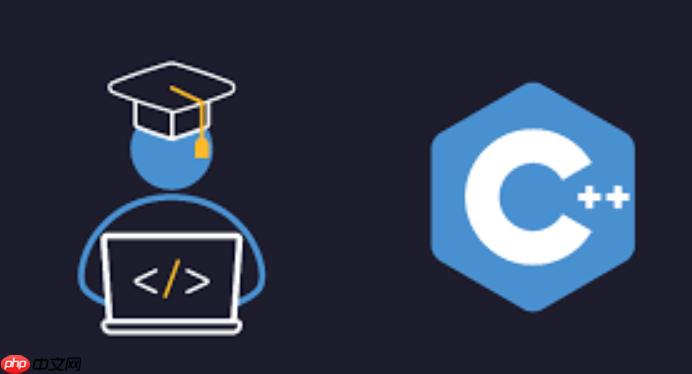
- C/C++:微软官方出品,提供智能提示、语法检查等功能。
- Code Runner:一键运行代码,适合快速测试。
- C++ Intellisense:有时候配合 clang 提供更快的代码补全。
- Better Comments:可选,但能让注释更清晰。
安装完插件之后,建议去设置里开启“自动保存”和“格式化保存”,这样写完代码不用手动保存,也能保持风格统一。
配置调试功能:让调试不再头疼
调试是开发中非常关键的一环。VS Code 使用 launch.json 文件来控制调试行为。你可以通过菜单栏选择“运行和调试” > “创建 launch.json 文件”来生成模板。然后修改里面的 "program" 字段为你自己的可执行文件路径,一般是 ${workspaceFolder}/a.out 或者自定义的名字。
同时还要配置 tasks.json 来告诉 VS Code 怎么编译你的代码。任务里写上类似 g++ ${file} -o ${workspaceFolder}/a.out 这样的命令,就能在保存后自动编译。
调试时注意几点:
- 确保编译时加上
-g参数,否则调试器看不到变量值。 - 如果用的是 Windows + MinGW,调试器要用 gdb。
- 多个源文件的时候,task 要改成编译整个项目目录,而不是单个文件。
小技巧:让你写代码更顺手
有几个细节很多人一开始容易忽略:
- 设置默认编译器路径:如果你电脑上有多个编译器版本,可以在
c_cpp_properties.json里指定"compilerPath"。 - 启用 Clang-Tidy:可以做静态代码检查,提前发现潜在问题。
- 使用快捷键运行代码:比如用 Code Runner 插件,默认
Ctrl+Alt+N就能运行当前代码。 - 自动补全头文件:C/C++ 插件支持输入函数名后自动补全对应的头文件,记得打开设置中的相关选项。
基本上就这些。搭建环境看似步骤多,但只要一步步来,很快就能写出第一个调试成功的 C++程序了。






























